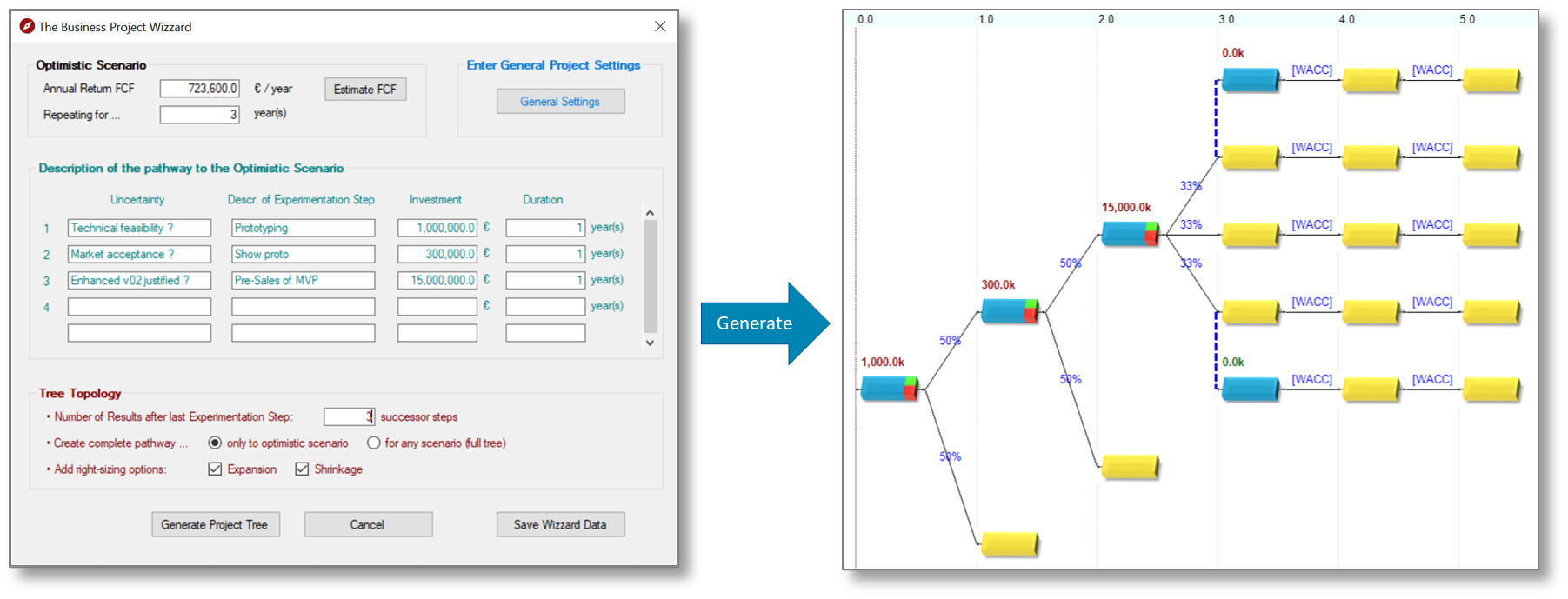Générer l'Arbre
Environ 261 motsMoins de 1 minute
Un arbre de projet bien structuré est la fondation pour une analyse robuste et la création de valeur dans le Calculateur d'Options Réelles (ROC). Le ROC fournit des outils intuitifs pour vous aider à concevoir, étendre, et gérer des chemins de projets complexes avec facilité.
Créer et Étendre l'Arbre de Projet
Ajouter des Étapes et des Branches :
Clic droit sur n'importe quelle étape de projet pour ouvrir le menu contextuel. SélectionnezAdd steppour créer une nouvelle étape séquentielle, ouAdd parallel steppour des scénarios de branchement tels que l'expansion, la contraction, ou des résultats alternatifs.Modéliser des Scénarios SOIT-SOIT et ET :
- Utilisez des étapes parallèles pour représenter des choix (ex. étendre vs. continuer tel quel) ou des résultats simultanés (ex. recevoir un flux de trésorerie et gagner une option pour un déploiement supplémentaire).
- Modélisez clairement à la fois les possibilités mutuellement exclusives et combinées pour une planification de scénarios précise.
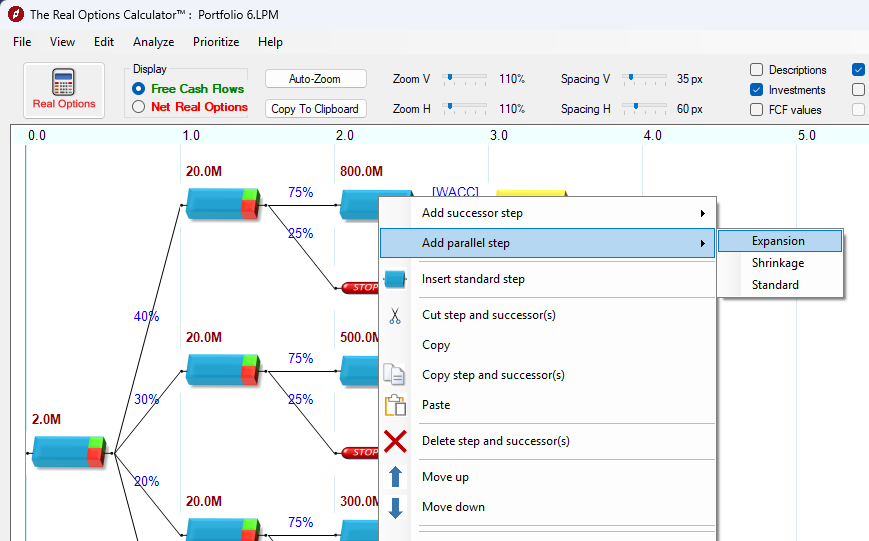
Using the Project Wizard
Automated Tree Generation:
Launch the Project Wizard viaFile > New > Project Wizard. Fill in the template with your project’s key parameters and click Generate Project Tree to automatically create a structured set of steps and scenarios.Save and Reuse Templates:
UseSave Wizard Datato store your template for future projects. Reload it anytime viaFile > Open > Project Wizard.